Підключення телевізора samsung до Інтернету. Як підключити інтернет у телевізорі Samsung, використання Wi-Fi адаптерів
Ідея інтеграції інтернету в сучасні телевізори не є новою. У цій статті я розповім вам, як підключити Smart TV на телевізор Samsungпо Wi-Fi і через кабель LAN, а також розповім, що робити при виникненні різних помилок при підключенні і як оновити прошивку на телевізорах Samsung Смарт ТВ.
- Як підключити телевізор до Інтернету
- Біс провідне підключенняпо Wi-Fi
- Підключення через кабель LAN
- ТБ не підключається до Інтернету: усуваємо проблеми з мережею
- Оновлення прошивки Samsung Smart TV
ЯК ПІДКЛЮЧИТИ СМАРТ ТВ НА ТЕЛЕВІЗОРІ САМСУНГ ДО ІНТЕРНЕТУ
Samsung Smart TV може з'єднуватися з мережею кабелем RJ-45 або Wi-Fi.
Перевага мережі – це відсутність зайвих дротів. До недоліків бездротового підключення можна віднести можливі перерви та зависання фільму, який ви дивитеся через мережу, причина цього може бути не лише низька швидкість інтернету, а ще й різні перешкоди, такі як стіни між телевізором та маршрутизатором.
ПІДКЛЮЧЕННЯ ТЕЛЕВІЗОРУ ДО ІНТЕРНЕТУ ПО МЕРЕЖІ WI-FI
Деякі телевізори мають вбудований Wi-Fi модуль, а якщо його немає, то доведеться докупити бездротовий адаптер мережі Samsung-WIS12ABGNX і підключити його до .
Налаштування бездротового інтернетуу телевізорі Samsung Smart TV має на увазі, що у вас вже є Wi-Fi мережа з виходом в інтернет.
У телевізорах до 2012 року потрібно вручну вказувати тип з'єднання: дротове або бездротове (мережа - налаштування мережі - тип мережі: кабель або бездротове).
Перш ніж підключити Смарт ТВ до інтернету, потрібно перевірити і в разі потреби виставити автоматичне отримання IP та DNS адрес. Зайдіть в меню, виберіть вкладку "Мережа" - "Стан мережі" - натисніть на кнопку "Налаштувати IP".
Важливо: Простежте за тим, щоб IP адреси для Смарт ТВ Samsung і DNS мали значення "Отримувати автоматично".
Знову відкрийте «Мережа», виберіть вкладку «Установки мережі». Перед натисканням кнопки «Пуск» переконайтеся, що роутер увімкнено і бездротове з'єднання активно.
Samsung Smart TV знайде та покаже доступні Wi-Fi мережі. Виберіть точку доступу та натисніть «Далі».
Потім потрібно вказати ключ безпеки від мережі, який встановлено в роутері.
Якщо все зроблено правильно, увімкнеться бездротове з'єднання і телевізор буде підключений до інтернету.
ПІДКЛЮЧЕННЯ САМСУНГ СМАРТ ТВ ДО ІНТЕРНЕТУ ЧЕРЕЗ КАБЕЛЬ LAN
Підключення Samsung Смарт ТВ до Інтернету по кабелю не можна назвати дуже зручним через протяжку проводів. Але з ними менша ймовірність гальм відео через нестійкий сигнал, як у бездротовій мережі Wi-Fi.
Для підключення телевізора до Інтернету з'єднайте його Ethernet кабелеміз маршрутизатором.
Бажано підключати телевізор до інтернету кабелем через маршрутизатор, а не безпосередньо кабелем провайдера телевізора. Пов'язано це з тим, що інтернет-провайдери використовують різні типипідключень і не всі вони сумісні з нашим Смарт-ТБ.
У моделях телевізорів до 2012 року потрібно вручну налаштувати тип з'єднання по кабелю: "Мережа" - "Налаштування мережі" - "Тип мережі - Кабель". У нових моделях телевізорів після підключення кабелю LAN автоматично вибереться потрібний тип з'єднання Смарт ТВ з інтернетом.
Після успішного підключення натисніть обре. Ось і все тепер доступ до Інтернету відкритий.
ТЕЛЕВІЗОР НЕ З'ЄДНАЄТЬСЯ З ІНТЕРНЕТОМ
Причини, через які телевізор не з'єднується з Інтернетом, можуть бути різні. До них належать: неправильне підключення та налаштування Smart TV, налаштування маршрутизатора, проблеми з боку провайдера.
Розглянемо найпоширеніші рішення цієї проблеми. У більшості випадків їх достатньо для успішного підключення телевізора до Інтернету.
- Вибрана інша мережа Wi-Fi — Перейдіть до налаштувань підключення та вкажіть потрібне бездротове з'єднання.
- Введений неправильний пароль Wi-Fi— Вкажіть правильний ключ безпеки.
- Перевірте, чи увімкнено в маршрутизаторі DHCP (динамічна конфігурація мережного вузла) і чи виставлено в налаштуваннях Смарт ТВ автоматичне отримання IP і DNS. У телевізорі відкрийте меню "Мережа" - "Стан мережі" - "Налаштувати IP" - IP та DNS отримувати автоматично.
- У разі некоректної роботи DHCP відключіть його в роутері. Потім перейдіть в меню Смарт ТВ - "Мережа" - вкладка "Стан мережі" - "Налаштувати IP". Замість «отримувати автоматично» для IP та DNS виберіть «Ввести вручну». Вкажіть параметри мережі, що відповідають вашому маршрутизатору, наприклад:
- IP-адреса: 192.168.1.2
- Маска підмережі: 255.255.255.0
- Шлюз: 192.168.1.1
- DNS: 192.168.1.1
- Програмний збій та помилки у телевізорі Samsung – оновіть прошивку.
ОБНОВЛЕННЯ ПРОШИВКИ НА SAMSUNG SMART TV
ОБНОВЛЯЄМО ПО САМСУНГ СМАРТ ТВ F СЕРІЇ (2013 року випуску) ЧЕРЕЗ USB
У телевізорах F серії (2013) відсутні деякі пункти меню, властиві старішим моделям.
- Перейдіть на сайт компанії Samsung, відкрийте розділ підтримка та скачайте прошивку для свого телевізора.
- Відформатуйте флешку у систему FAT32.
- Завантажте на неї завантажений файл і розпакуйте його, натиснувши Extract. Дочекайтеся завершення встановлення.
- Підключіть флешку з прошивкою до гнізда телевізора з написом USB HDD. Якщо такого немає, скористайтеся іншим роз'ємом USB.
- Відкрийте «Підтримка», виберіть «Оновлення програмного забезпечення» — «Оновити зараз». Дочекайтеся завершення інсталяції нової мікропрограми.
ПРОШИВКА SAMSUNG SMART TV ЧЕРЕЗ ІНТЕРНЕТ
Щоб поновити прошивку через Інтернет, відкрийте меню «Підтримка» — вкладку «Оновлення ПЗ» — виберіть «По мережі». Підключення телевізора до сервера з прошивками.
Якщо ви використовуєте останню версію, з'явиться повідомлення "Оновлення відсутнє". У разі виявлення оновлення буде запропоновано оновитись, тоді натисніть кнопку «ОК».
Важливо! Під час оновлення прошивки в жодному разі не можна відключати телевізор від електромережі.
Дротове підключення (LAN)
1. З'єднати порт LANна задній панелі телевізора із зовнішнім модемом за допомогою мережевого Ethernet-кабелю.
2. З'єднати порт LAN на задній панелі телевізора з IP-пристроєм спільного доступу, підключеним до зовнішнього модему.

3. Залежно від налаштувань телевізор за допомогою мережевого кабелюможна підключити безпосередньо до розетки.

Якщо домашня мережапрацює в динамічному режимі, потрібно використовувати якийсь xDSL модем або маршрутизатор. Якщо пристрій підключення підтримує протокол DHCP, значення IP-адреси, шлюзу, маски підмережі та DNS-серверів будуть проставлені автоматично.
Якщо у мережі використовується статична IP-адреса, його та інші параметри підключення необхідно ввести вручну. У цьому випадку також можна використовувати xDSL модеми з підтримкою DHCP.
Автоматичне налаштування(за підтримки DHCP)
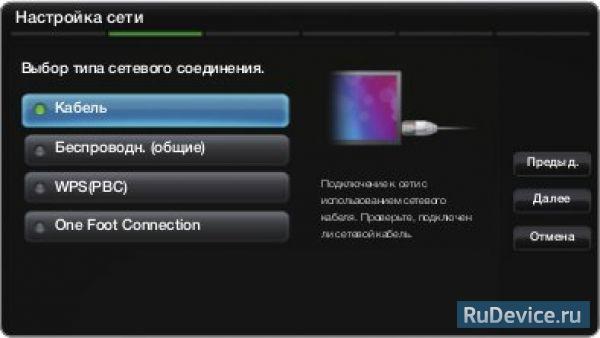
2. З'явиться екран перевірки мережі - на цьому налаштування мережі завершено.
Налаштування підтримується в мережі зі швидкістю доступу нижче 10 Мбіт/с. Якщо не вдається знайти значення налаштувань мережі або якщо потрібно виконати налаштування вручну, виберіть пункт Руч.;.
Ручне налаштування(при використанні статичної IP-адреси)
- Перейдіть до Налаштування мережі; → Кабель;
- Виберіть пункт Налаштування IP; на екрані перевірки мережі.
- Встановіть параметр Режим IP; значення ручної;

4. Переміщайтеся за допомогою стрілок за параметрами підключення (IP-адреса;, Маска підмережі;, Шлюз; та Сервер DNS;) та введіть їх вручну. 5. Після завершення налаштування натисніть OK. З'явиться екран перевірки мережі - на цьому налаштування мережі завершено.
Бездротове підключення (WiFi)
Для бездротового підключення до мережі потрібен бездротовий модем або маршрутизатор, а також для LED-телевізорів Samsung - WiFi-адаптер Samsung (WIS09ABGN, WIS09ABGN2, WIS10ABGN), який потрібно підключити до USB-роз'єму на задній панелі телевізора. Адаптер підтримує протоколи IEEE 802.11a/b/g/n - Samsung рекомендує використовувати протокол IEEE 802.11n.

У плазмових PDP-телевізорах Samsung WiFi-адаптер вбудований і окремий зовнішній USB-адаптер не потрібний.

Для підключення до бездротової мережі телевізор потрібно з'єднати з бездротовим пристроєм спільного доступу (модемом або маршрутизатором). Якщо бездротовий IP-пристрій спільного доступу підтримує протокол DHCP, то для підключення телевізора до бездротової мережі можна використовувати протокол DHCP або статичну IP-адресу. Виберіть вільний канал для бездротового пристрою спільного доступу. Якщо вибраний канал зайнятий іншим пристроєм, встановленим поруч, можуть виникнути перешкоди або перебої зі зв'язком. Система безпеки, відмінна від наведених нижче, не працюватиме на телевізорі:
- Якщо вибрано режим High-throughput (Greenfield) 802,11n у чистому вигляді та як тип шифрування для точки доступу вибраний WEP, TKIP або TKIP AES (WPS2Mixed), телевізори Samsung не підтримуватимуть підключення відповідно до нових специфікацій сертифіката WiFi.
- Якщо бездротовий маршрутизатор підтримує WPS (WiFi Protected Setup), можна підключитися до мережі натисканням однієї кнопки (PBC) або за допомогою PIN-коду. WPS автоматично налаштує SSID та ключ WPA для кожного режиму.
При підключенні безпроводового адаптера локальної мережі Samsung вимкніть телевізор, підключіть адаптер, потім знову увімкніть телевізор. Зображення може викривлятися на деяких каналах, якщо телевізор підключено до адаптера бездротової локальної мережі Samsung. У таких випадках слід встановити з'єднання за допомогою одного з таких способів або підключити адаптер бездротової локальної мережі Samsung за допомогою кабелю USBу місці, де виключені радіоперешкоди. Спосіб 1: підключення за допомогою прямокутного адаптера USB.
- Підключіть прямокутний USB-адаптер до адаптера бездротової локальної мережі Samsung.
- Інший кінець прямокутного адаптера підключіть до USB-порту.

Спосіб 2: підключення через подовжувальний кабель.
- Приєднайте подовжувальний кабель до USB-порту.
- Приєднайте подовжувальний кабель до адаптера бездротової локальної мережі Samsung.
- Прикріпіть адаптер бездротової локальної мережі Samsung до задньої панелі телевізора у верхній її частині за допомогою двосторонньої стрічки, що клеїться. Щоб запобігти взаємодії адаптера та тюнера, потрібно встановлювати адаптер бездротової локальної мережі Samsung.
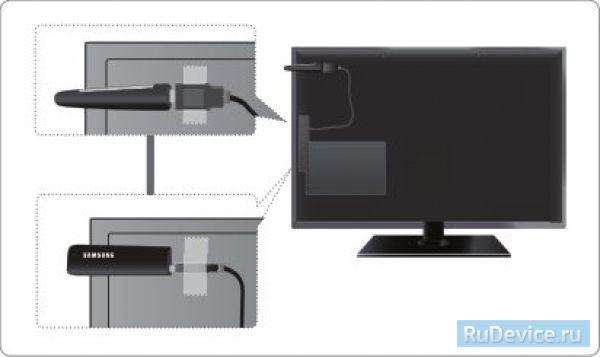
Більшість бездротових мереж захищено додатковою системоюбезпеки, що вимагає від пристроїв надання зашифрованого коду безпеки, який називається кодом доступу або ключем безпеки. Це парольна фраза, зазвичай слово або послідовність літер та цифр певної довжини, яку користувач повинен ввести при налаштуванні безпеки бездротової мережі.
При виборі цього методу налаштування бездротового мережного з'єднаннята за наявності ключа безпеки бездротової мережі під час процедури налаштування користувач повинен ввести парольну фразу. Бездротове підключення телевізора Samsung до мережі можливе декількома способами:
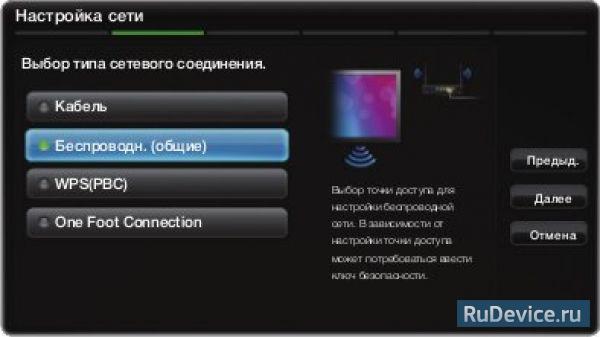
Якщо для бездротового маршрутизатора вибрано режим приховування (невидимий), виберіть параметр Додати мережу; та ввести відповідні значення для параметрів Ім'я мережі (SSID) та Ключ безпеки, щоб встановити з'єднання. Якщо з'явиться спливаюче вікно Захист;, вкажіть ключ безпеки (Захист; або PIN ;) та виберіть Далі;. Під час введення ключа безпеки використовуйте кнопки-стрілки на пульті керування для вибору цифр або літер.


Якщо налаштування бездротового маршрутизатора було змінено або встановлено нову точку доступу, повторіть описану вище процедуру підключення за допомогою функції One Foot Connection.
- Plug & Access(Ваш WiFi-маршрутизатор повинен підтримувати цю функцію)
- Вставте запам'ятовуюче пристрій USBу бездротовий маршрутизатор Samsung та перевірте стан індикатора точки доступу (блимає → увімкнено).
- Вийміть USB-пристрій і вставте його у телевізор Samsung.
- Дочекайтеся автоматичного встановлення з'єднання.
- З'явиться екран перевірки мережі - на цьому налаштування мережі завершено.
Якщо налаштування бездротового маршрутизатора було змінено або встановлено новий бездротовий маршрутизатор, повторіть описану вище процедуру підключення за допомогою функції Plug & Access.
Завдяки виходу в мережу Інтернет, сучасний служить не тільки для перегляду телепередач, але й розширює інші можливості: соціальні сервіси, обмін миттєвими повідомленнями, відвідування веб-сайтів, 3D-ігри, прослуховування музики, перегляд потокового відео. Найпоширеніший спосіб підключення техніки до мережі Internet – бездротове з'єднанняза допомогою вбудованого модуля wifi. Виробники у нових моделях передбачили наявність цього інтерфейсу. Однак, після певного часу користувачі відзначають, що телевізор не підключається до Інтернету за допомогою Wi-Fi.
Несправності можуть бути різноманітні: пристрій не бачить маршрутизаторабо бачить, але не може підключитись. В огляді виділимо основні причини цієї проблеми та способи їх вирішення.
Як правильно підключити Інтернет через бездротове з'єднання
Щоб розібратися з причинами проблем виходу в Інтернет, розглянемо, як необхідно підключатися при допомоги wifiінтерфейсу. Можливо, саме тут криється вирішення проблеми. Дії виконуються такі.
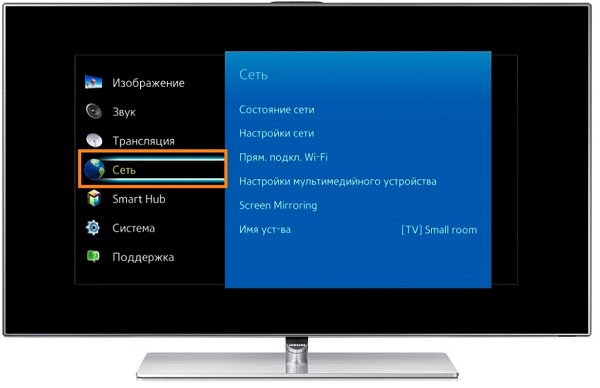
З покрокового алгоритму видно, що підключення через бездротовий інтерфейс нескладне, і користувача не має виникнути питань. Якщо вони все ж таки виникли - читайте докладніше про . Якщо зв'язок все ж таки зник, розглянемо можливі неполадки та їх усунення.

Основні проблеми з підключенням за допомогою wifi та способи їх вирішення
Причин, чому телевізор не під'єднується до інтернету через wifi, багато. Навіть досвідченому майстру важко визначити неполадки та потрібен час для діагностики. Ось деякі з них:
- неправильне налаштування мережного обладнання;
- неправильне встановлення та ;
- програмні збої у пристрої;
- проблеми у провайдера;
- збій у налаштуваннях сервісуSmart Hub.
Щоб вирішити ці проблеми, скористайтеся таблицею, до якої увійшов стандартний перелік несправностей:
| Проблема | Можливі рішення |
| Пристрій не бачить роутер | відключіть роутер і ТВ від розетки та спробуйте ввімкнути заново; скиньте мережеві налаштування; оновіть прошивку. |
| Вибрана не та мережа wifi | Перейдіть до налаштувань мережі та вкажіть правильне найменування бездротового з'єднання |
| Невірно вказаний пароль. | Вкажіть правильний ключ безпеки |
| Некоректна робота DHCP (динамічної конфігурації вузла мережі) | Виконайте дії для автоматичного отримання значень DNS та параметрів IP-адреси: "Мережа", "Стан мережі", "Налаштувати IP", "Отримати автоматично". Введіть вручну налаштування мережі. Їх надає провайдер: IP – 192.168.1.1; Маска – 255.255.255.0; Шлюз – 192.168.1.1; |
| Програмний збій та помилки у роботі телевізора | Оновіть прошивку |
Порада! Щоб бездротове обладнаннямогло «вайфаїти» без перешкод, встановіть роутер ближче до телевізора та подалі від різних джерел електромагнітних перешкод: радіотелефонів, мікрохвильових піч та інших пристроїв.
Визначення несправності вбудованого модуля wifi
Щоб діагностувати можливу причинунесправності в бездротовому модульному елементі Вай Фай, необхідно обстежити телевізор щодо його працездатності. Однак, перш за все, переконайтеся, що пристрій підтримує інтерфейс wifi.Якщо його немає, потрібно купити , який сумісний із моделлю ТВ користувача. Він виглядає як невеликий накопичувач або флешка. В іншому випадку, перевірити коректну роботубездротового модуля можна наступним чином (як приклад візьмемо телевізор Samsung). 
- Спочатку визначте, чи буде телевізор бачити інші пристроїчерез інтерфейс wifi. Для цієї мети підійде телефон, підключений до бездротового забезпечення. Цей спосібдасть можливість користувачеві визначити, чи працює вбудований модуль у цьому телевізорі Samsung чи ні.
- Перейдіть до головного меню, вибравши опцію «Підтримка», далі «Звернення до Самсунгу». Погортавши сторінки вниз, у рядку МАС-адреси подивіться на цифри. Якщо значення у вигляді нулів, прочерків чи одноманітних параметрів, то wifi модуль не функціонує.
У разі безпроводового інтерфейсу користувач може скинути налаштування мережі. Нижче розглянемо, як виконати цю дію.
Алгоритм скидання налаштувань мережі та зміни стандартів
Щоб виконати системне скидання для телевізора Samsung, необхідно виконати такі дії.

Якщо скидання налаштувань не відновило з'єднання з всесвітньою мережею, можна виконати додаткові кроки.
- В ручному режимізмініть значення сервера DNS на параметри 8.8.4.4 або 8.8.8.8. Перед цим процесом потрібно вимкнути функцію DHCP на маршрутизаторі.
- Використовуючи меню Control/Sub Option/RF Mute Time, задайте час перемикання на наступний канал в 100 ms (за замовчуванням задає значення 600 мс).
Як оновити прошивку телевізора
Щоб програми Смарт ТВ правильно функціонували, телевізор працював стабільно високою швидкістю, необхідно Існує два способи для оновлення прошивки: безпосередньо через мережу Інтернет або з допомогою USBнакопичувача. Розглянемо, як встановити останню версію прошивки на телевізорLg з флешки. Для цього виконайте такі дії:
- зайдіть на сайт компанії lg;
- вводьте модель телевізора;
- вибирайте вкладку "підтримка";
- переходьте у «по»;
- зі списку прошивок вибирайте нову версію;
- натискайте на посилання та завантажуйте архів на комп'ютер;
- створіть папку з назвою « lg_dtv» та помістіть туди завантажений файл;
- підключіть накопичувач до телевізора;
- система запропонує завантажити оновлену версію;
- натисніть "виконати".
Зверніть увагу! Коли оновлення прошивки, не можна вимикати техніку від розетки. Щоб уникнути непередбачуваного вимкнення електрики, використовуйте джерело безперебійного живлення.
У цьому огляді докладно вивчили, як через бездротовий інтерфейс встановити з'єднання з роутером. Користувачам дано відповіді, чому телевізор не підключається до Інтернету по wifi і запропоновано основні способи усунення проблем.
Smart TV Samsung – одна з найкращих технологій доступу до послуг інтерактивного цифрового телебачення. Поява цієї технології на телевізорах Samsung - ознака зрілості телемовлення, переходу його на нові принципи, що пов'язують досягнення комп'ютеризації і телебачення. Купівля такого пристрою – велика подія для кожної сім'ї та кожної окремої людини.
Тепер, використовуючи звичайний телевізійний приймач, неважко долучитися до великих медіа-ресурсів глобальної мережі, що налічує мільярди фільмів, навчальних та інформаційних роликів та інших елементів відеоконтенту. Одразу після придбання цифрового телевізораперед його власником постає питання: як налаштувати на телевізорі Самсунг сервіс Смарт ТВ?
Налаштування iptv на телевізорі Samsung Smart TV та присвячена наша невелика нотатка.
Налаштувати iptv на телевізорі Samsung Smart TV означає не тільки забезпечити доступ до всіх сервісів інтерактивного телебачення та його численних каналів. Перед користувачем розкриваються й інші, щонайменше вражаючі перспективи. Наприклад, можливість використання телевізійного приймача для доступу до соціальним мережамта інтернет-сторінкам. Фактично, не встаючи з дивана, можна взаємодіяти з усіма ресурсами глобальної мережі без необхідності задіяти для цієї мети персональний комп'ютер. Однак перейдемо від слів до справи, а для початку подивимося, які труднощі постають перед кожним, хто захоче розпочати налаштування свого новенького апарату. Насамперед необхідно точно знати, якій серії телеприймачів належить ваш Samsung-пристрій. Таких серій кілька:
- Серія З.
- Серія H.
- Серія 5
- Серія 6
- Серія D
Та інші. Нижче ми наводимо конкретні налаштуваннядля кожної такої моделі, зараз обговоримо особливості типу підключення.
Типи підключення
Налаштування Smart TV безпосередньо залежить від типу підключення. Насправді вибір невеликий: має місце або провідне підключення через оптоволоконний кабель, або бездротове підключеннячерез модуль WiFi. Підключити iptv можна так і так.
При цьому (якщо використовується одразу два типи) одне з підключень буде основним, а інше другорядним. Який із них зробити основним, вирішує досвід. Потрібно оцінити якість та стійкість сигналу спочатку на одному, а потім на іншому та вибрати те з них, яке забезпечує найкраще та найбільш стабільне мовлення.
 Втім, цей рецепт має майже умоглядний характер. Справа в тому, що тільки кабельне з'єднання приймача з мережею здатне забезпечити швидкість прийому передачі не менше 5Мб/сек. І тільки якщо ваш вайфай підключений до дуже потужного джерела сигналу, стає можливим якісний бездротовий показ відео.
Втім, цей рецепт має майже умоглядний характер. Справа в тому, що тільки кабельне з'єднання приймача з мережею здатне забезпечити швидкість прийому передачі не менше 5Мб/сек. І тільки якщо ваш вайфай підключений до дуже потужного джерела сигналу, стає можливим якісний бездротовий показ відео.
Загальний принцип підключення
Потрібно мати на увазі, що кабель кросовер у комплекті зазвичай відсутній. Його потрібно купувати окремо. Загалом інструкція того, як підключити Смарт ТВ і виконати налаштування iptvна телевізорі Samsung Smart TV будь-якої серії, виглядає так:
- Спочатку беремо будь-який маршрутизатор і встановлюємо на ньому вайфай.
- Далі з'єднуємо ТВ-приймач та роутер кросовером. Для цього на панелі ТБ є роз'єм.
- Відкриваємо меню телевізора «Мережа» та переходимо до розділу «Налаштування мережі».
- Чекаємо на результат закінчення налаштувань, які будуть виконані автоматично.
Встановити бездротовий коннект можна аналогічно, увімкнувши опцію DHCP і, як телевізор виявить мережу роутера, ввести пароль до мережі маршрутизатора. Далі налаштовуємо віджети. Ця процедура залежить від серії приймача. Ось обіцяні схеми встановлення: 
Залежно від використовуваного обладнання, причини, чому телевізор Samsung не підключається до інтернету, можуть бути різними. Генеральна проблема в тому, диверсифікація заліза, програмного забезпеченнястворює проблеми при забезпеченні сумісності.
Починати вирішувати проблему потрібно з найпростішого та очевидного – спробуйте ще раз увійти в налаштування ТБ, наново все перевстановити відповідно до існуючої ситуації. У нормальному випадку телевізор повинен у автоматичному режиміотримати IP-адресу, далі залогінитися через провідну мережуабо Wi-Fi.
Проблеми під час кабельного підключення
При прямому підключеннісмарт-ТВ до дротового інтернетуможуть бути різні варіанти.
- По мережі використовується коннект з динамічною IP-адресою. У цьому випадку, якщо немає прив'язки за MAC-адресою, ніяких неприємностей не повинно бути. І телевізор має запрацювати одразу після під'єднання мережного кабелю.
- При підключенні за допомогою статичної IP-адреси можуть знадобитися додаткові підстроювання. У цьому випадку необхідно увійти в меню телевізора, вказати цю постійну IP-адресу, яку ви раніше повинні були отримати у провайдера. Якщо ще не отримали – це привід прямо зараз звертатись за допомогою до провайдера.
- Якщо підключення йде PPPoE, PPTP, L2TP, тоді вам без WiFi-роутера не обійтися. Спочатку до мережі підключається роутер, потім настроюється з'єднання на кожен окремий порт, після чого можна вже починати підключати кабелю. Тільки навіщо кабелю, якщо користуватися бездротовою мережею Wi-Fi.
Якщо після всіх цих спроб все одно телевізор Samsung не підключається до інтернету, ні за статичним, ні за динамічним IP-адресою, швидше за все це означає, що ваш провайдер здійснює прив'язку за Mac-адресою.
Тепер спробуйте знову відкрити налаштування ТБ, увійдіть до розділу технічної підтримкикористувачів. Знайдіть пункт Інформація про продукт. Подивіться, там має бути вказана Mac-адреса вашого телевізора. Швидше за все, проблема з'єднання в розбіжностях підключення за Mac-адресою.
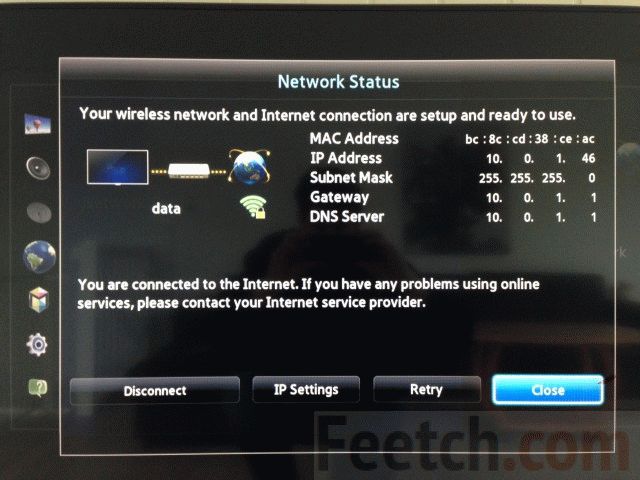
Після цього наберіть техпідтримку вашого провайдера, запитайте чому немає логіна вашого телевізора по цьому Mac. Ймовірно, вам поміняють цю адресу, після чого ТБ має почати вже ловити інтернет безперешкодно.
Проблеми бездротового підключення
Ситуація часто має такий вигляд. У вас вдома є Wi-Fi-роутер, з нього йде роздача на стаціонарний комп'ютер, смартфон, планшет і що там у вас є. Проблем ніде нема. Але, коли ви підключили ТБ, в налаштуваннях показується, що роутер начебто є, а сам сигнал інтернету не надходить. Значить, щось не так із установками.
Починати, як завжди, необхідно зі спроб правильно налаштувати ТВ. Заходьте в налаштування, шукаєте Мережеве підключення. Із запропонованого списку варіантів вибираєте свій тип з'єднання.
Залежно від типу точки Wi-Fiспособи налаштування можуть відрізнятися.
При підключенні за статичною IP-адресою потрібно буде вручну встановити всі параметри. Всі ці дані ви повинні були отримати у провайдера.
Якщо мережа Wi-Fiз абонентською платою, тоді ви повинні мати права доступу. У цьому випадку найбільш частою причиноювідсутності коннекта буває неправильно ведений пароль.
Якщо Wi-Fi-мережа з вільним доступом, вам не потрібні жодні дані та паролі. Тут все має включатись автоматично.
Іноді пропонується ось такий простий, практично магічний трюк, щоб оминути всі проблеми. З'ясовуєш IP-адресу вашого комп'ютера (яка без проблем ловить інтернет), призначаєте таку ж адресу в налаштуваннях телевізора. Дізнатися свій IP легко. Достатньо зайти на webnames.ru та поставити галку «Мій IP», див. картинку нижче.
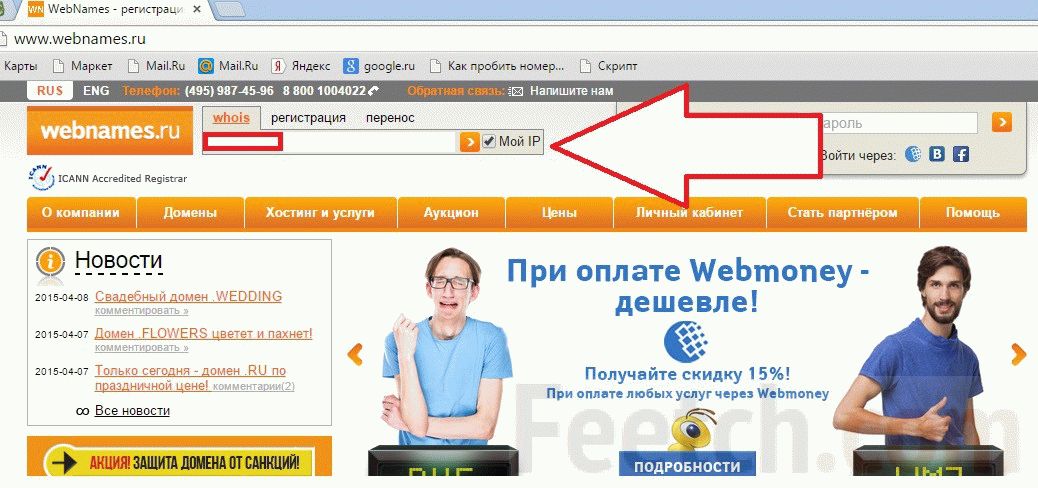
Тепер ваш Samsung думатиме, що він комп'ютер і почне чудово приймати інтернет. Однак такий гамбіт надійно вирішує проблему лише в тому випадку, якщо у вас статична IP-адреса. Якщо ж IP динамічний, то при наступному підключенні IP-адреса теж буде іншою, все повернеться на круги своя.
Швидше за все, проблеми знаходяться усередині Wi-Fi-роутера. Спочатку потрібно спробувати створити точку входу для порту ТБ. Відкрийте налаштування роутера, зробіть необхідні установки. Якщо це не допомагає, можливо, що не збігається бездротовий адаптер Wi-Fi – для підключення SamsungВам потрібний адаптер для цієї моделі. У нових моделях телевізорів такий адаптер уже передбачено. Якщо ж відсутня – потрібно просто знайти та купити його для вашої моделі ТБ.
Наступна проблема – несумісна прошивка. Або застаріла. Потрібно спробувати знову перепрошити роутер.
Якщо ваш Wi-Fi-пристрій підтримує технологію WPS, ситуація набагато спрощується. Увійдіть у налаштування, знайдіть тип мережного з'єднання. Виберіть та увімкніть WPS. Після цього увімкніть кнопку WPS, потримайте дві-три хвилини. Протягом цього часу бездротове інтернет-з'єднаннямає бути зроблено автоматично.










